7 Razširitev za Chrome za večjo produktivnost Gmaila

Našli boste več razširitev za Gmail, ki bodo vašo upravljanje z elektronsko pošto naredile bolj produktivne. Tukaj so najboljše razširitve za Chrome za Gmail.
Gmail ponuja mobilno različico svojega spletnega mesta za uporabnike, ki do spletnega mesta dostopajo s počasnejšo internetno povezavo ali z manjšim zaslonom. Mobilna različica spletnega mesta bo privzeto prikazana, ko za obisk spletnega mesta uporabljate Apple iPad ali iPhone. Če imate hitro internetno povezavo, boste morda želeli prisiliti svojo napravo, da prikaže polno različico Gmaila, da boste lahko dostopali do številnih drugih funkcij. Samo sledite tem korakom.
Prijavite se na spletno mesto Gmail za mobilne naprave s svojim uporabniškim imenom in geslom.
Dotaknite se  možnosti na dnu zaslona.
možnosti na dnu zaslona.
Izberite » Zahtevaj namizno spletno mesto «.
Prijavite se na spletno mesto Gmail za mobilne naprave s svojim uporabniškim imenom in geslom.
Ko ste prijavljeni, pojdite na dno strani in izberite povezavo » Namizje «.
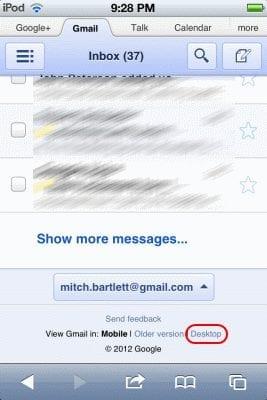
V brskalniku je prikazana polna namizna različica Gmaila.
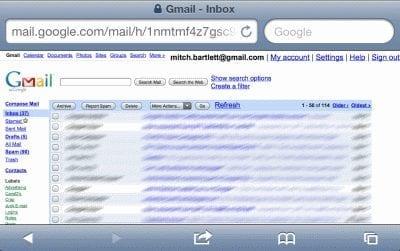
Če uporabljate Google Chrome kot spletni brskalnik namesto standardnega brskalnika Apple Safari, aplikacija ponuja lepo možnost » Zahtevaj namizno spletno mesto « za katero koli spletno mesto, ki ga obiščete.
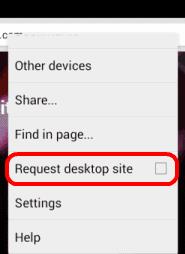
Našli boste več razširitev za Gmail, ki bodo vašo upravljanje z elektronsko pošto naredile bolj produktivne. Tukaj so najboljše razširitve za Chrome za Gmail.
Vzdrževanje več e-poštnih nabiralnikov je lahko težavno, še posebej, če imate pomembna sporočila v obeh. To je težava, s katero se sooča veliko ljudi, če so v preteklosti odprli račune Microsoft Outlook in Gmail. S temi preprostimi koraki se boste naučili, kako sinhronizirati Microsoft Outlook z Gmailom na napravah PC in Apple Mac.
Ali uporabljate več Google računov na Androidu in PC-ju ter ne veste, kako spremeniti privzeti Google račun? Berite naprej, da se naučite skrivnih korakov.
Google Meet je odlična alternativa drugim aplikacijam za videokonference, kot je Zoom. Morda nima istih funkcij, vendar lahko še vedno uporabite druge odlične funkcije, kot so neomejena srečanja in zaslon za predogled videa in zvoka. Naučite se, kako začeti sejo Google Meet neposredno iz strani Gmail.
Uporabite Gmail kot varnostno kopijo za osebni ali profesionalni Outlook e-poštni predal? Naučite se, kako izvoziti kontakte iz Outlooka v Gmail za varnostno kopiranje kontaktov.
Preverite zgodovino aktivnosti prijave Gmail in si oglejte, katera e-poštna sporočila ste poslali ali izbrisali s pomočjo teh navodil za začetnike.
Precej preprosto je pridobiti vašo e-pošto iz računa Gmail, ne glede na to, ali je bila shranjena za kasnejšo uporabo ali poslana pomotoma. Preberite članek, če želite izvedeti korake, ki prikazujejo obnovitev na namizju in v mobilni aplikaciji.
Pošiljanje datotek prek e-poštnih prilog je precej pogosta stvar. Ne glede na to, ali gre za fotografije družinskemu članu ali pomemben dokument v službi, smo vsi poslali
Omogočite možnost hitrega razveljavitve poslanega sporočila v Gmailu s to redko znano funkcijo.
Kako povezati e-poštni odjemalec Microsoft Outlook 2016 z računom Google Gmail.
Ponujamo 3 načine za ogled namizne različice Gmaila v napravi Apple iOS.
Outlook je morda pravi način za Android, vendar ni vedno najboljša izkušnja. Zato vas prosimo, da sledite, ko bom razlagal, kako lahko to storite za bolj intuitivno izkušnjo v Androidu.
Nikoli ne morete biti preveč previdni, ko gre za spletno varnost. Nevarnosti je toliko, da je nujno sprejeti vse potrebno
Neprejemanje e-pošte je lahko za nekatere uničujoče, še posebej, če redno prejemate pomembna službena e-poštna sporočila. Morate popraviti in hitro. Včasih
Poskrbite, da bodo e-poštna sporočila varnejša, zahvaljujoč Gmailovemu zaupnemu načinu. Tukaj je, kako ga uporabite in odprete.
Kako prikazati in skriti Gmailove mape, ki se prikažejo v levem meniju.
Če ne prejemate svojih e-poštnih sporočil, so lahko različne rešitve za njihovo popravilo. Tukaj je nekaj metod, ki jih lahko poskusite.
Podobno kot lahko uporabljate Google Meet v Gmailu, vam Zoom omogoča tudi začetek in načrtovanje sestankov ter skupno rabo vsebine neposredno iz vašega Gmail računa. Naslednji vodnik vam bo pomagal omogočiti Zoom on ...
Naučite se blokirati ali odblokirati e-poštni naslov v Gmailu, da preprečite pošiljanje vsiljene pošte.
Naučite se trika, kako zahtevati potrdilo o branju za e-poštna sporočila, ki jih pošljete iz svojega Gmail računa.
Apple se na področju zasebnosti znajde bolje kot večina podjetij. Vendar pa niso vse privzete nastavitve na iPhonu v najboljšem interesu uporabnika.
S tem akcijskim gumbom lahko kadar koli pokličete ChatGPT na svojem telefonu. Tukaj je vodnik za odpiranje ChatGPT z akcijskim gumbom na iPhonu.
Kako narediti dolg posnetek zaslona na iPhonu, lahko enostavno zajamete celotno spletno stran. Funkcija pomikanja po zaslonu na iPhonu je na voljo v sistemih iOS 13 in iOS 14, tukaj pa je podroben vodnik o tem, kako narediti dolg posnetek zaslona na iPhonu.
Geslo za iCloud lahko spremenite na več različnih načinov. Geslo za iCloud lahko spremenite v računalniku ali telefonu prek aplikacije za podporo.
Ko pošljete skupni album na iPhone nekomu drugemu, se mora ta oseba strinjati, da se mu pridruži. Povabila za skupno rabo albuma na iPhoneu lahko sprejmete na več načinov, kot je prikazano spodaj.
Ker so AirPods majhne in lahke, jih je včasih enostavno izgubiti. Dobra novica je, da preden začnete razstavljati hišo in iskati izgubljene slušalke, jih lahko izsledite s svojim iPhonom.
Ali ste vedeli, da se vaš iPhone lahko razlikuje od iPhonov, ki se prodajajo v drugih državah, odvisno od regije, kjer je izdelan?
Iskanje slik v obratni smeri na iPhoneu je zelo preprosto, če lahko uporabite brskalnik v napravi ali nekatere aplikacije tretjih oseb za več možnosti iskanja.
Z vodoravnim vrtenjem zaslona na iPhonu lahko gledate filme ali Netflix, si ogledujete PDF-je, igrate igre ... bolj priročno in imate boljšo izkušnjo.
Če ste se kdaj zbudili in ugotovili, da je baterija vašega iPhona nenadoma padla na 20 % ali manj, niste sami.




























